Renderforest(レンダーフォレスト)ってどうなの?評判と口コミを紹介
- 2023.09.13
- アニメーション
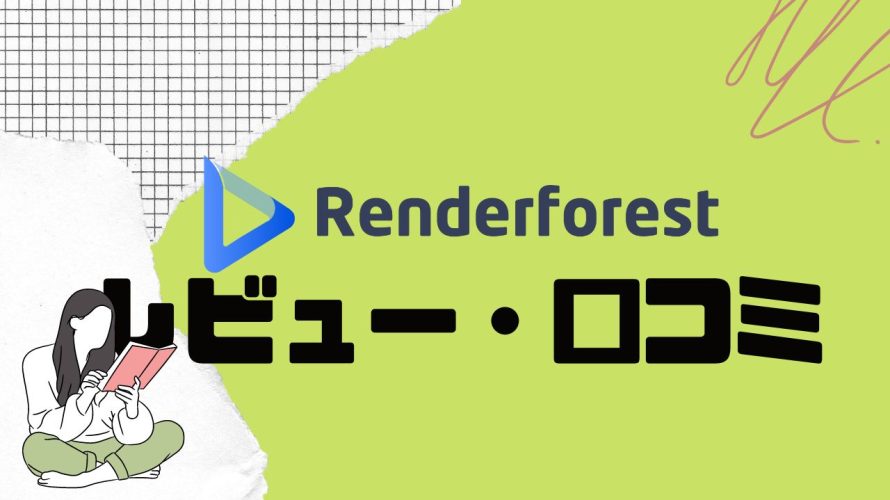
オンライン上で簡単にアニメーションや動画、ロゴまで作れる動画編集ソフトであるRenderforest。
Renderforestを始めようと考えている人にとって実際の利用者から聞く声が参考になると思います。
導入前にサービスの価値と課題点を正しく知っておきたいものですよね。
そんな人向けに実際の声と公平な視点から分析しました。
メリットはもちろんのこと注意点も正しく把握できると思います。
この記事を参考にすればRenderforestの実態感がつかめるでしょう。
ぜひ活用いただければと思います。
今回はRenderforestの口コミと評判をご紹介します。
今すぐRenderforestを使いたい!という方はこちらをクリックしてください(記事内の該当箇所に飛びます)。
 北岡ひろき(@kitaokahiro)
北岡ひろき(@kitaokahiro)
タップできるもくじ
Renderforestとは
Renderforestはオンライン上で簡単にアニメーションや動画、ロゴまで作れる動画編集ソフト。
動画編集のスキルが無くても簡単に扱えるのが特徴です。
スマートフォンからも動画作成ができます。
日本でRenderforestを使っている人はまだまだ少ないです。
他の人との差別化をしたい人にRenderforestは良い選択となるでしょう。
Renderforestの機能をまとめると次の通り
| Free | Lite | Pro | Business | |
| スタイル | カラー
ホワイトボード |
カラー
ホワイトボード |
カラー
ホワイトボード |
カラー
ホワイトボード |
| 日本語対応 | 〇 | 〇 | 〇 | 〇 |
| 素材数 | 1,000 | 100万 | 500万 | 500万 |
| 動作環境 | クラウド | クラウド | クラウド | クラウド |
| 出力 | 720p | 720p | 720p
1080p |
720p
1080p |
| ストレージ | 500MB | 10GB | 30GB | 50GB |
Renderforestは無料でも使うことができるので試してみましょう。
Renderforestでできること
動画作成
Renderforestは500以上のプリメイドアニメーションテンプレートを提供しておりユーザーはこれらを利用して簡単にアニメーション動画を作成できます。
ホワイトボードアニメーションや3Dアニメーションなどさまざまなスタイルから選択可能です。
テンプレートを選んびテキストや画像を追加しBGMを選ぶことができます。
音声データの挿入機能もありユーザーが自分の音声を追加することも可能です。
動画の長さは15秒、30秒、1分などから選択でき用途に応じた動画を作成できます。
ロゴ作成
Renderforestのロゴメーカーを使用するとブランド名を入力するだけでAIが数百のユニークなロゴオプションを提案します。
色やテキストのカスタマイズも簡単に行えます。
ウェブサイト作成
HTMLやCSSの専門知識がなくてもテンプレートを選ぶだけで本格的なウェブサイトを作成できます。
企業向けやポートフォリオ用など目的に応じたテンプレートが用意されています。
モックアップとグラフィック作成
Renderforestでは製品やサービスのモックアップを簡単に作成することができます。
これによりマーケティング資料やプレゼンテーション用のビジュアルを効果的に作成できます。
Renderforestのメリット
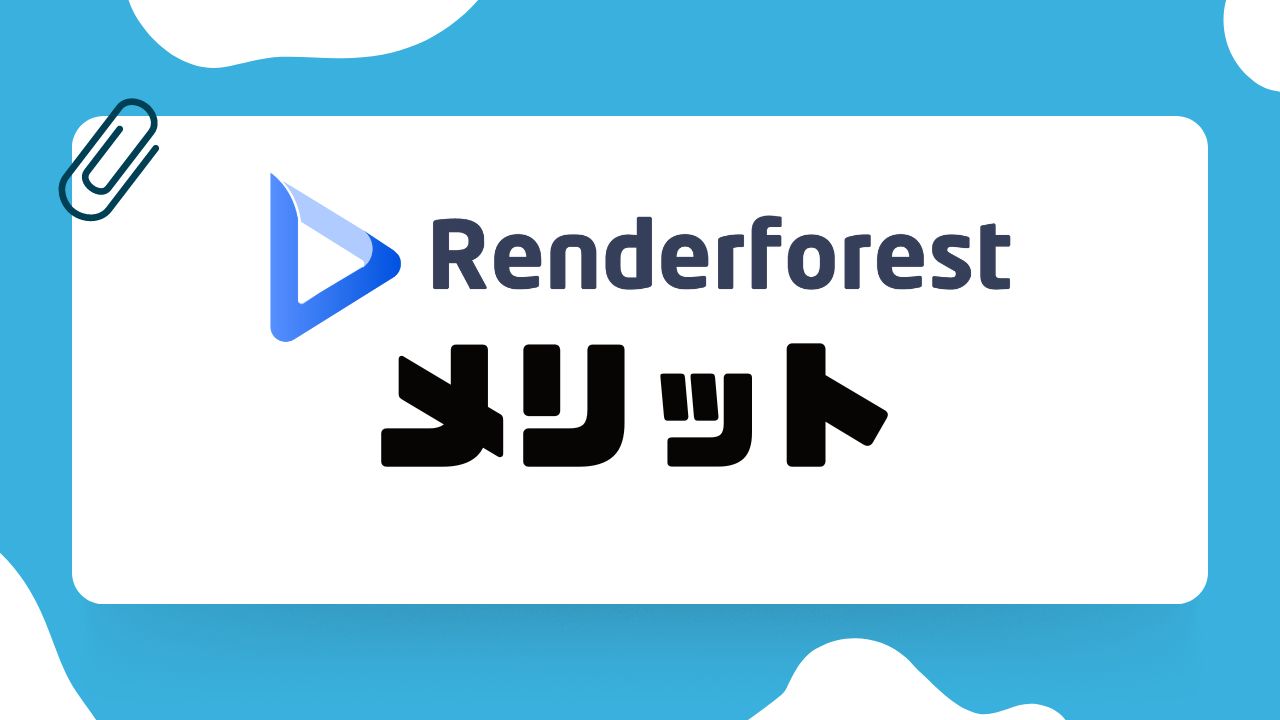
素材が豊富
Renderforestは500万点以上の素材や背景を簡単に使うことができます。
そのため別に素材を準備しなくても簡単に高品質なアニメーションを作ることができるのです。
さらにBGMや効果音も準備されているので動画作成に必要なものはRenderforestだけで十分にそろってしまいます。
Renderforestは頻繁にアップデートされているので今もなお使いやすくなっているのがRenderforestです。
スマホでも作成可
Renderforestはパソコンだけでなくスマホからも動画を作成することができます。
パソコンは持っていないけどスマホは持っているという人は多いです。
そんな人にRenderforestがおすすめ。
画面が日本語
Renderforestは海外製のソフトでありながら画面は日本語に対応しています。
そのため翻訳しながら使う必要はありません。
日本人にとって日本語で使えるのは安心できますね。
Renderforestは複数の言語に対応しており国際的なユーザーにも利用しやすい環境を提供しています。
多機能なデザインツール
Renderforestは動画、ウェブサイト、ロゴ、モックアップ、デザインなどさまざまなクリエイティブツールを一つのプラットフォームで提供しています。
これにより、ユーザーは一箇所で全てのデザインニーズを満たすことができます。
使いやすさ
初心者でも簡単に使えるインターフェースを提供しておりデザイン経験がなくてもプロフェッショナルなコンテンツを作成できます。
コスト削減
フリーランサーやデザインエージェンシーに依頼する必要がなく低コストでプロフェッショナルなデザインを作成できます。
SEOツール
ウェブサイト作成の際、SEOツールが組み込まれており検索エンジンでのランキングを向上させることができます。
多様なカテゴリー
動画編集、ウェブサイト作成、ロゴデザイン、モックアップ作成、ソーシャルメディアグラフィックスなどさまざまなカテゴリーのデザインが可能です。
クラウドベース
クラウドベースで動作するためインストールの必要がなくどこからでもアクセスして作業を続けることができます。
Renderforestのデメリット
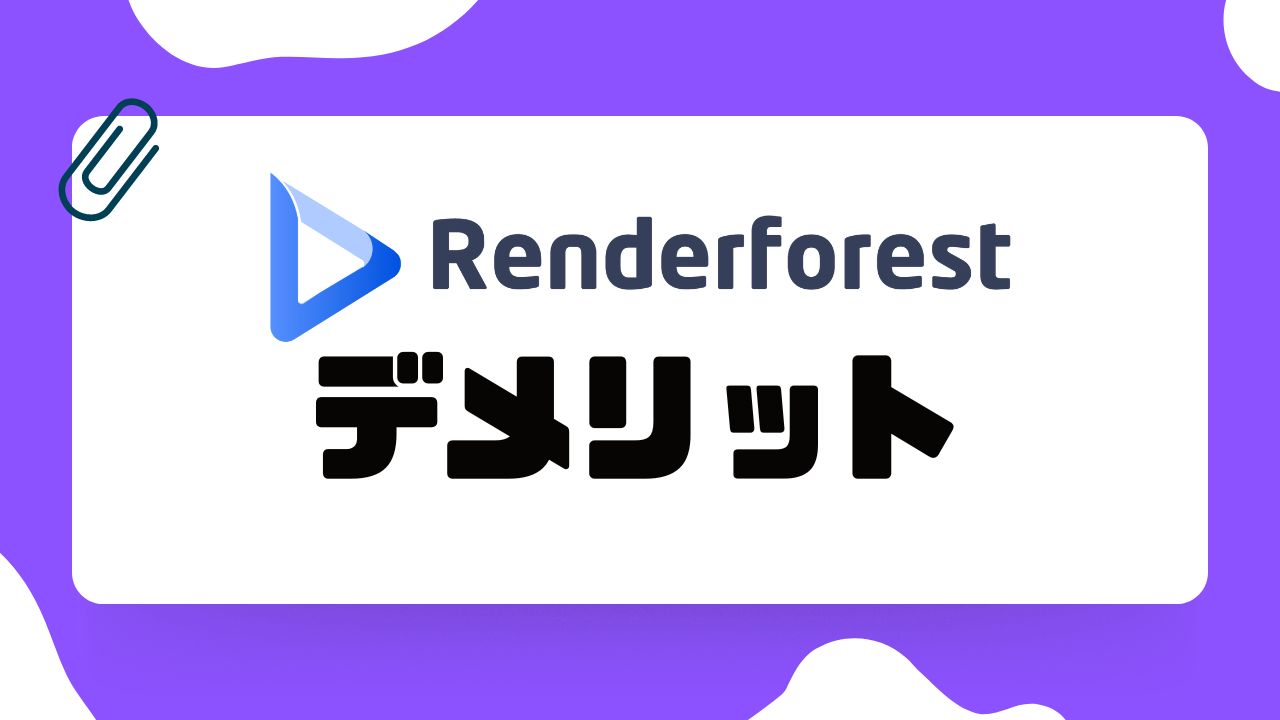
インターネット接続が必須
Renderforestはクラウドベースのためオフライン環境では利用が難しい場合があります。
安定したインターネット環境を活用すればクラウドならではの便利な機能やスムーズな操作が期待できるでしょう。
カスタマイズの制限
テンプレートの自由度が限られていると感じる場合もあります。
あらかじめ用意された多彩なテンプレートを活用することで短時間で魅力的な動画を作成することが可能です。
レンダリング時間
高解像度や複雑な動画ではレンダリングに時間がかかることがあります。
完成後の品質を考えると待機する価値がある結果を得られるでしょう。
無料プランの制約
無料プランにはウォーターマークが入るため商用利用には適していない場合があります。
有料プランを利用することでプロフェッショナルな仕上がりが期待できるでしょう。
情報の少なさ
日本国内での情報が少ないためトラブルシューティングが難しいと感じることがあるかもしれません。
公式サポートや海外の情報源を参考にすることで解決策を見つけやすくなるでしょう。
Renderforestの口コミ・評判
Renderforestの口コミ・評判をご紹介します。
【動画イントロ作成のRFが凄すぎる🎥】
✅素人でも簡単にプロ級の動画が作れる
✅豊富なテンプレ
✅日本語対応
✅ロゴ、動画、HPも作成可
✅勉強記事も自社で提供
✅世界TOP100softwareに選出日本語の評判記事少ないのが不思議。
本当に使いやすい。#Renderforesthttps://t.co/Vw40Bqayt0 pic.twitter.com/AGtvxcnaIg
— チャエン | 重要AIニュースを毎日発信⚡️ (@masahirochaen) August 2, 2019
この前Youtubeに上げたレンダーフォレスト
契約して遊んでみてるけどすごく良い
After Effectsとか使わずに簡単にかっこいいロゴアニメーションを作る【Renderforest】 https://t.co/moFi1GMo7E @YouTubeさんから pic.twitter.com/C0Ymny0B0k
— パパ📦Photoshopダンボール (@StudioT_ppp) August 29, 2019
✅️Renderforest
多機能AIツール『Renderforest』でも
モックアップを作成可能このツールもかなり使えるので
何ができるかは
過去記事を参考にしてみて下さい👇️ https://t.co/02SHADmEgI pic.twitter.com/2m7tm2NJqS— ぴょん吉|AI食堂 (@yarakashiyama_) July 6, 2024
Renderforestが選ばれる理由
多機能なプラットフォーム
Renderforestは動画制作、ロゴ作成、ウェブサイト作成などさまざまなデザインツールを一つのプラットフォームで提供しています。
これによりユーザーは異なるデザインニーズを一元管理で効率的に作業を進めることができます。
使いやすさ
Renderforestのツールは特に初心者に優しい設計がされています。
例えばオンラインロゴメーカーではビジネスの概要や希望するデザインを入力するだけでAIが複数のロゴ案を生成します。
さらにユーザーはフォントや色、アイコンを自由にカスタマイズできるため独自のブランドイメージを簡単に反映させることができます。
高品質なデザインと独自性
Renderforestは20,000以上の独自のアートワークを提供しています。
これによりユーザーはデザインの著作権を気にすることなくユニークなロゴや動画を作成できます。
ロゴをアニメーション化するオプションもあり視覚的に印象的なブランディングが可能です。
コストパフォーマンス
無料プランが用意されているため初めてのユーザーでも気軽に試すことができます。
必要に応じて有料プランにアップグレードすることでより多機能なサービスを利用できる点も魅力です。
コミュニティとサポート
Renderforestは全世界で2000万人以上のユーザーに利用されており活発なコミュニティが形成されています。
これによりユーザー同士の情報交換やサポートが受けやすく安心して利用できる環境が整っています。
Renderforestを使った感想

Renderforestで特に気に入っているのは動画編集の知識がなくても簡単に使える点です。
豊富なテンプレートやアニメーションが用意されておりそれを活用することで視覚的に魅力的でプロフェッショナルなコンテンツを簡単に作成できます。
またHD品質でのエクスポートが可能で大学のイベントなどで使うプロジェクトでも完成度の高い仕上がりを実現できました。
Renderforestのもう一つの魅力は使い勝手の良さです。
様々なテンプレートを選ぶだけで説明動画やロゴ、モックアップなどさまざまなコンテンツを素早く作成できます。
特に無料プランでも利用できる機能があるためフリーランスのような小規模なビジネスにも非常に役立ちます。
またすべての機能が1つのプラットフォームに集約されているので複数のツールを使い分ける手間が省ける点も気に入っています。
ただし少し改善点もあります。
例えばテンプレートのカスタマイズが限られているため時には自分のブランドに完全に合わないデザインになってしまうことがあります。
またバックグラウンドやスライドの調整が難しい場合があり特にカラーや背景の選択肢が制限されていると感じることがあります。
価格が少し高めに設定されている点も気になる部分ですが提供されるサービスの質を考えると、全体的には満足しています。
サポートに関してはメールでの対応が迅速で問題があった際もすぐに解決できたのが非常に助かりました。
Renderforestは効率的で高品質なコンテンツ制作が可能なツールとして特に時間がない中で大きな成果を出したいときに非常に便利です。
Renderforestの支払い方法

クレジットカード・デビットカード
Renderforestでは下記のクレジットカードとデビットカードで支払いが可能です。
| VISA | MasterCard | AMERICAN EXPRESS |
| DISCOVER | Diners | JCB |
またプリペイドカードに関しては基本的には使えないと考えてください。
PayPal
Renderforestでクレジットカードを登録したくない人におすすめなのがPayPal。
PayPalに登録しているクレジットカードや銀行口座に紐づいて決済ができます。
PayPalはクレジットカードやデビットカードを持っていない人でも銀行口座から直接支払うことができるのがポイント。
Renderforestの価格・料金
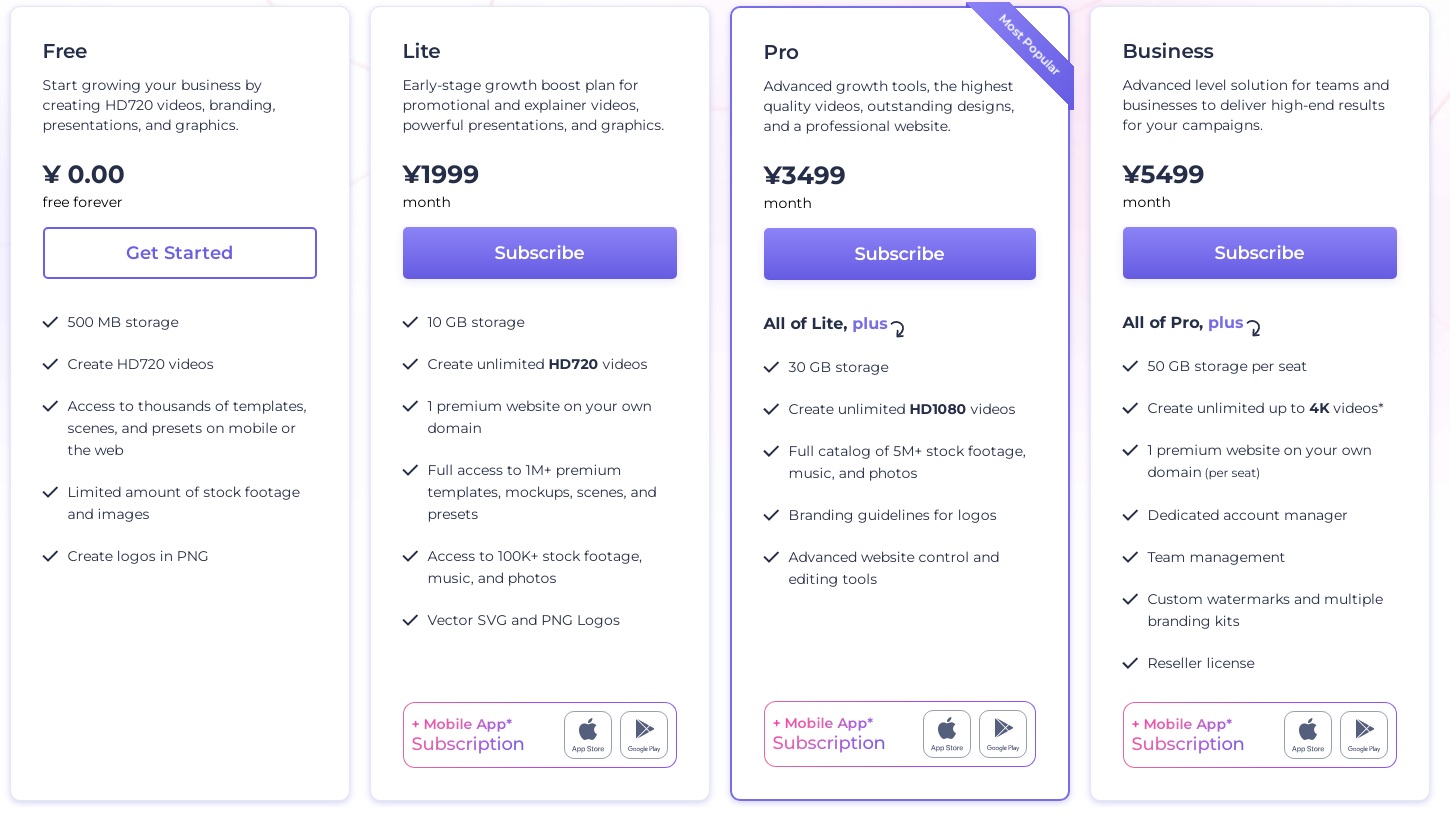
Renderforestの価格・料金をまとめると次の通り
| 月額 | 年額 | |
| Free | 無料 | 無料 |
| Lite | 1,999円 | 17,988円 |
| Pro | 3,499円 | 23,988円 |
| Business | 5,499円 | 38,388円 |
それぞれ詳しく説明します。
Free
Freeプランの価格は次の通り
| 月額 | 無料 |
| 年額 | 無料 |
Freeプランのストレージは500MB。
動画出力は720p。
素材数は1,000。
Lite
Liteプランの価格は次の通り
| 月額 | 1,999円 |
| 年額 | 17,988円 |
Liteプランのストレージは10GB。
動画出力は720p。
素材数は100万。
Pro
Proプランの価格は次の通り
| 月額 | 3,499円 |
| 年額 | 23,988円 |
Proプランのストレージは30GB。
動画出力は720p、1080p。
素材数は500万。
Business
Businessプランの価格は次の通り
| 月額 | 5,499円 |
| 年額 | 38,388円 |
Businessプランのストレージは50GB。
動画出力は720p、1080p。
素材数は500万。
Renderforestがおすすめな人

起業家や中小企業のオーナー
プロモーションビデオ、アニメーション、イントロ、アウトロなど多様なビデオコンテンツを簡単に作成できます。
ウェブサイト作成 専門知識がなくてもプロフェッショナルなウェブサイトを短時間で作成できます。
デザインやマーケティングに関心がある人
様々なテンプレートからロゴを作成し自分のブランドを強化できます。
製品や会社のモックアップを作成しブランド認知度と売上を向上させるためのビジュアルを簡単に生成できます。
コンテンツクリエイター
インスタグラムの投稿、Facebookのカバー、YouTubeのサムネイルなどあらゆるプラットフォーム向けの高品質なデザインを作成できます。
プロフェッショナルなスライドデッキやビジネスプレゼンテーションを簡単に作成できます。
教育者やフリーランサー
教育コンテンツ オンラインコースや教育用スライドを作成するのに最適です。
フリーランスデザイナー クライアント向けのデザインやビデオプロジェクトを効率的に作成できます。
デザインスキルや経験がない人
使いやすいテンプレート デザインやビデオの経験がなくても豊富なテンプレートを使って簡単にプロフェッショナルな作品を作成できます。
Renderforestをおすすめしない人

高度なカスタマイズが必要なデザイナー
カスタマイズの制約 プラットフォームは多くのテンプレートを提供していますが細部にわたるカスタマイズが必要な場合には限界があるかもしれません。
予算が非常に限られている人
無料プランの制約 無料プランもありますが高機能やプレミアムテンプレートを利用するには有料プランが必要です。
予算が厳しい場合には無料ツールを検討する必要があります。
特定のニッチ市場向けの機能を求める人
特化型ツールの必要性 例えば特定のビデオ編集ソフトやウェブデザインツールが必要な場合にはRenderforestよりも専門性の高いツールを選ぶ方が適しているかもしれません。
Renderforestに似たソフト

Renderforest以外にもアニメーションツールはあります。
今回はRenderforestに似たアニメーションツールを3つご紹介します。
| ソフト | 月額 | 無料体験 | 日本語対応 |
| Vidnoz | $29.99 | 〇 | 〇 |
| Filmora | 6,980円 | 〇 | 〇 |
| invideo | $25 | 〇 | 〇 |
それぞれ詳しく説明します。
Vidnoz
| 月額 | $29.99 |
| 無料体験 | 〇 |
| 日本語対応 | 〇 |
VidnozはAI動画作成ツール。
このツールを使用するとわずか1分で動画を作成することができます。
専門的な知識や経験がなくても簡単に利用できるため初心者でも使いやすいです。
300以上のリアルなAIアバターを使って動画にキャラクターを追加。
300以上の無料の動画テンプレートを利用することもできます。
AIボイスチェンジャーを使ってテキストをAI音声に変換したり自分の動画からアバターを生成したりすることもできます。
顔写真を使ってAIに喋らせることも可能です。
Vidnozはビジネスや個人の目的に合わせて利用できるツールであり効果的な動画作成を手軽に行うことができます。
使いやすさと高速な処理が特徴であり専門知識がなくてもプロフェッショナルな動画を作成することができます。
Filmora
| 月額 | 6,980円 |
| 無料体験 | 〇 |
| 日本語対応 | 〇 |
Filmoraは強力でシンプルな動画編集ソフト。
Filmoraを使用するとビデオクリップの編集、トランジションの追加、テキストや音楽の挿入、エフェクトの適用などさまざまな操作を行うことができます。
Filmoraはビデオ編集を始めたばかりの初心者からより高度な編集機能を求めるプロフェッショナルまで幅広いユーザーに対応。
直感的なインターフェースと使いやすいツールセットにより初心者でも簡単にビデオ編集が可能です。
Filmoraには様々な基本的な編集機能が備わっておりビデオクリップのトリミング、分割、結合、回転などを簡単に行うことができます。
豊富なトランジションやフィルターを使用してビデオに美しい効果を追加することもできます。
invideo
| 月額 | $25 |
| 無料体験 | 〇 |
| 日本語対応 | 〇 |
invideoはアイデアをビデオに変換するためのAIビデオクリエーター。
invideoを使用すると任意のトピックを入力するだけでスクリプトを生成し、シーンを作成し、ナレーションを追加し、ビデオを自由に調整することができます。
invideoが共同パートナーとしてあなたのサポートになることで視聴者を魅了するのは簡単なことです。
invideoはクレジットカード不要で利用できます。
これまでに700万人以上の顧客が使い190以上の国で利用されています。
invideoはアイデアやコンテンツを瞬時にビデオに変換することができます。
指示を追加してターゲットオーディエンスやプラットフォームを指定しビデオの外観をカスタマイズすることができます。
生成されるビデオはすべてユニークです。
Renderforestの始め方・使い方

最後にRenderforestの始め方と使い方をご紹介します。
アカウント作成
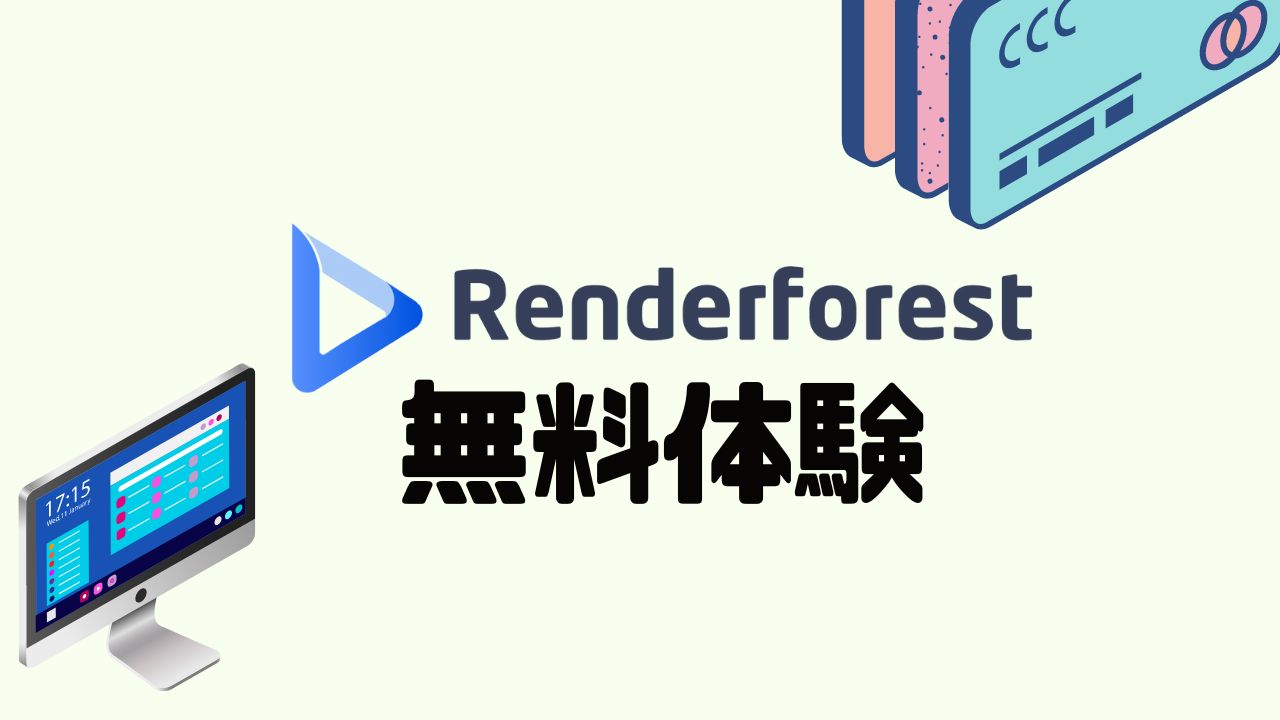
Renderforestの公式サイトにアクセスします。
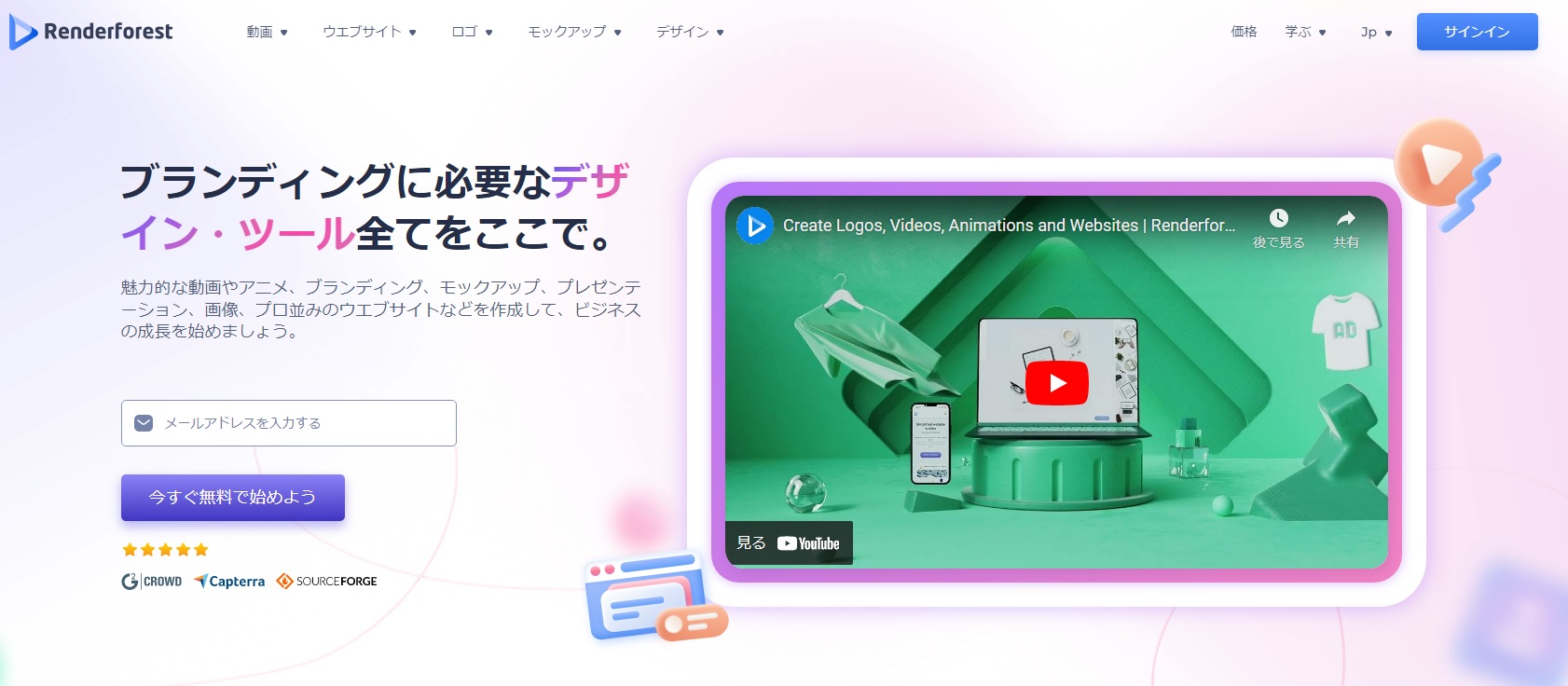
「サインイン」をクリックします。
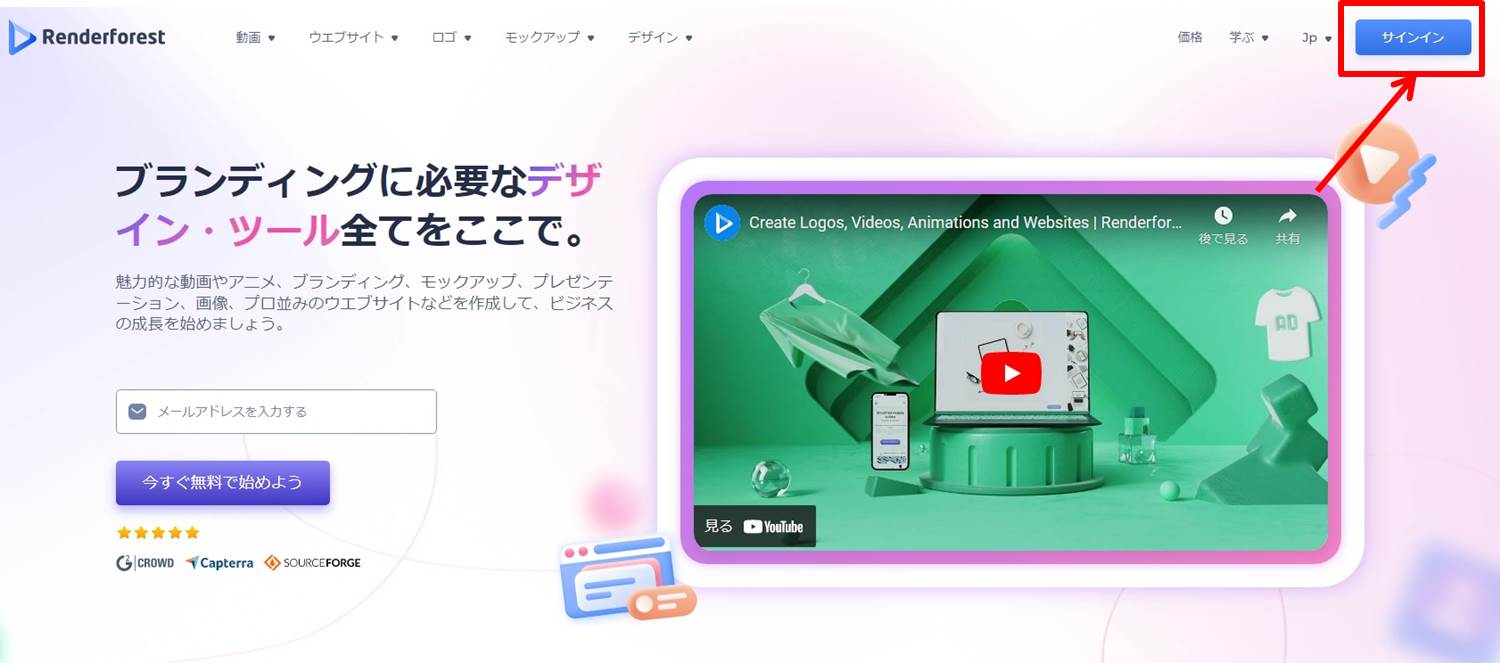
「アカウント登録」をクリックします。
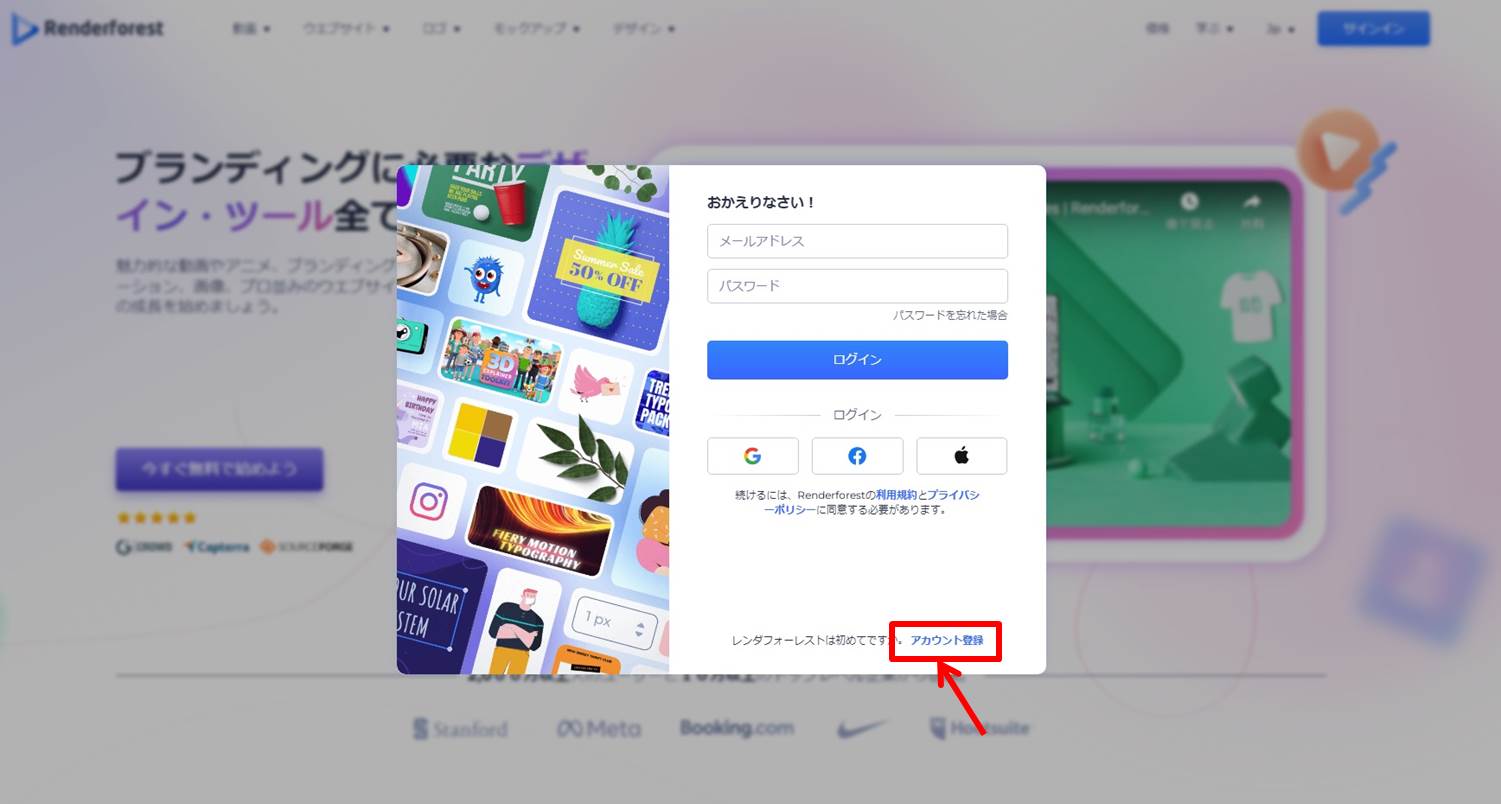
アカウント作成はGoogleアカウント、Facebookアカウント、メールアドレスで行えます。
今回はメールアドレスを使ってアカウント作成を行います。
「メールアドレスで新規登録」をクリックします。

アカウント登録に必要な情報を入力します。
「名前」「メールアドレス」と「パスワード」を入力。
「登録」をクリックします。
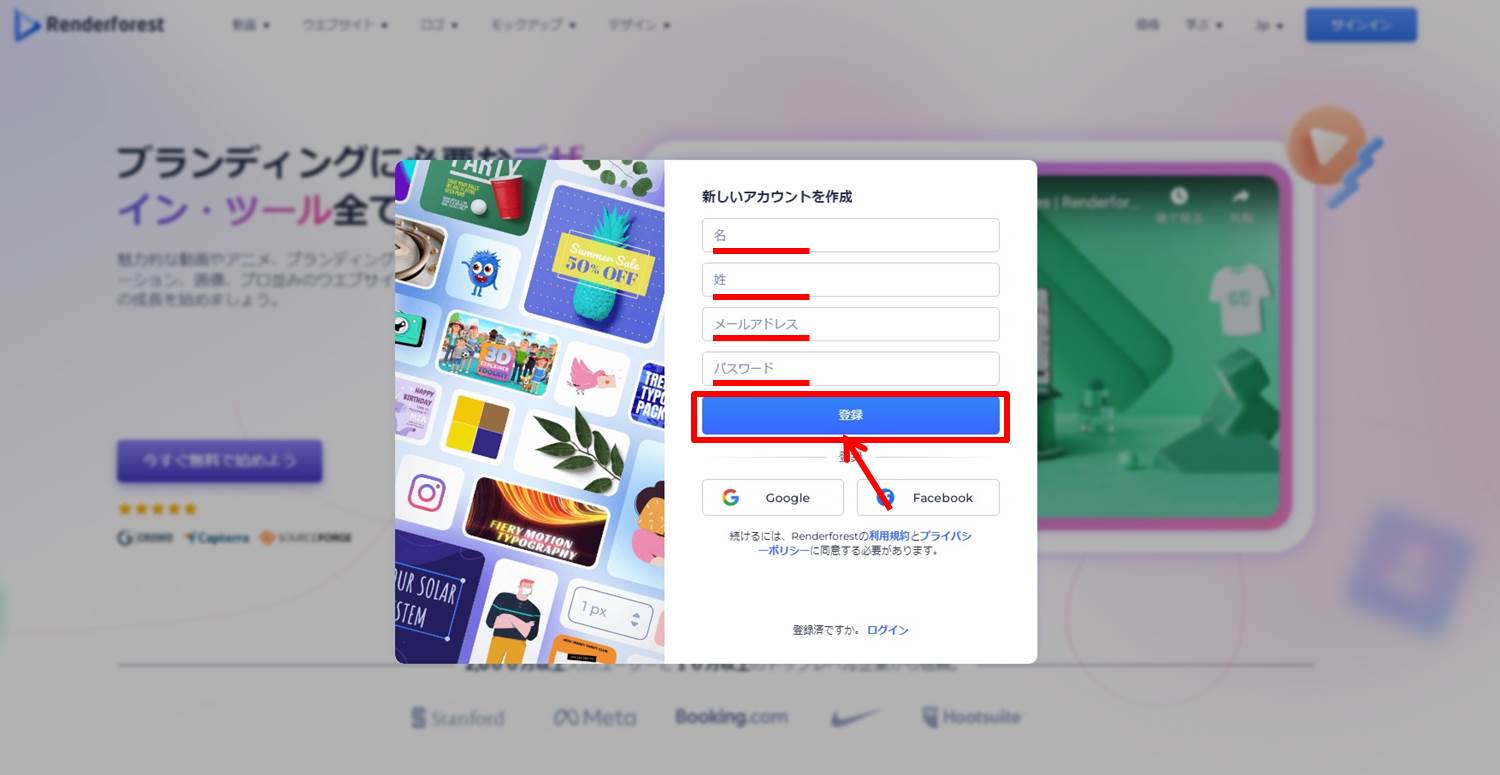
認証メールが送られます。
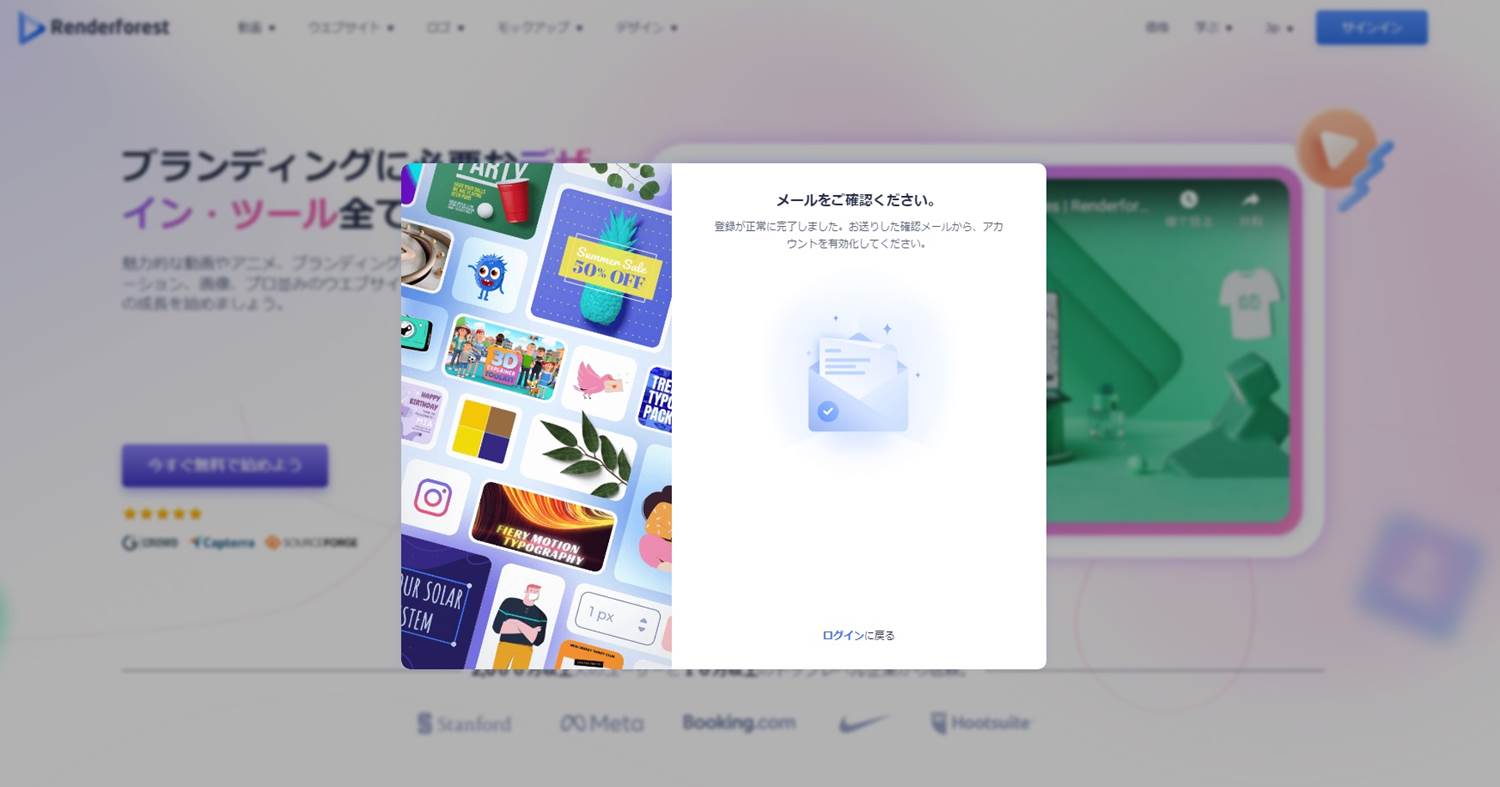
認証用のメールが送られるのでメール認証をします。
「VERIFY EMAIL」をクリックします。
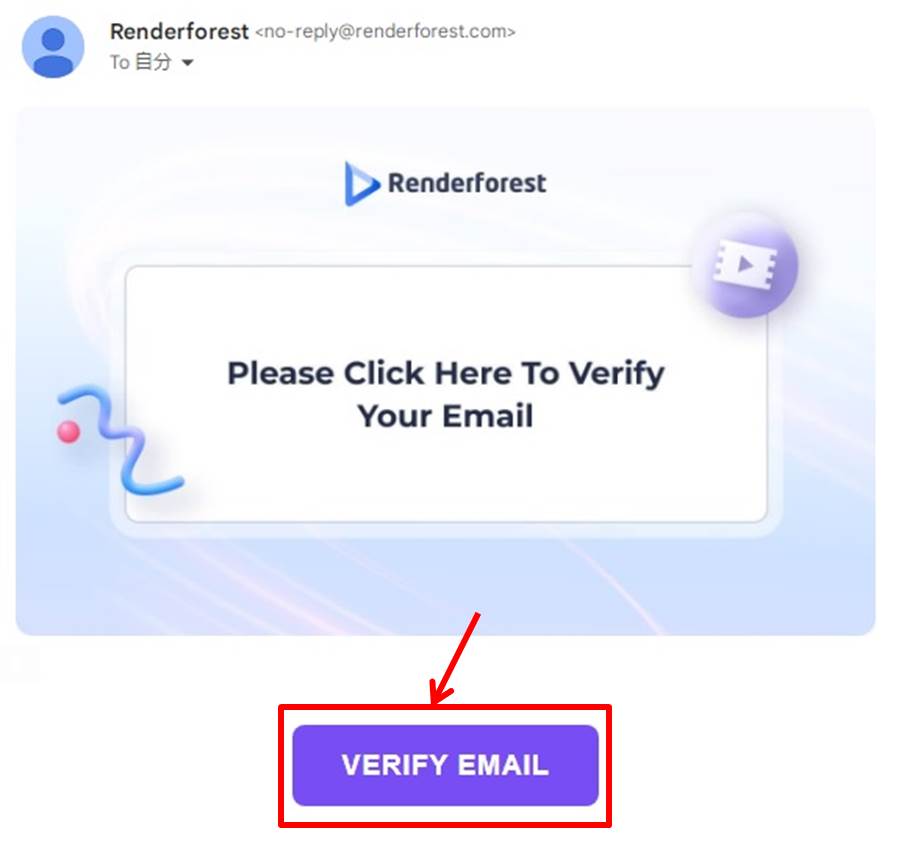
ログイン画面が表示されます。
「メールアドレス」と「パスワード」を入力。
「ログイン」をクリックします。
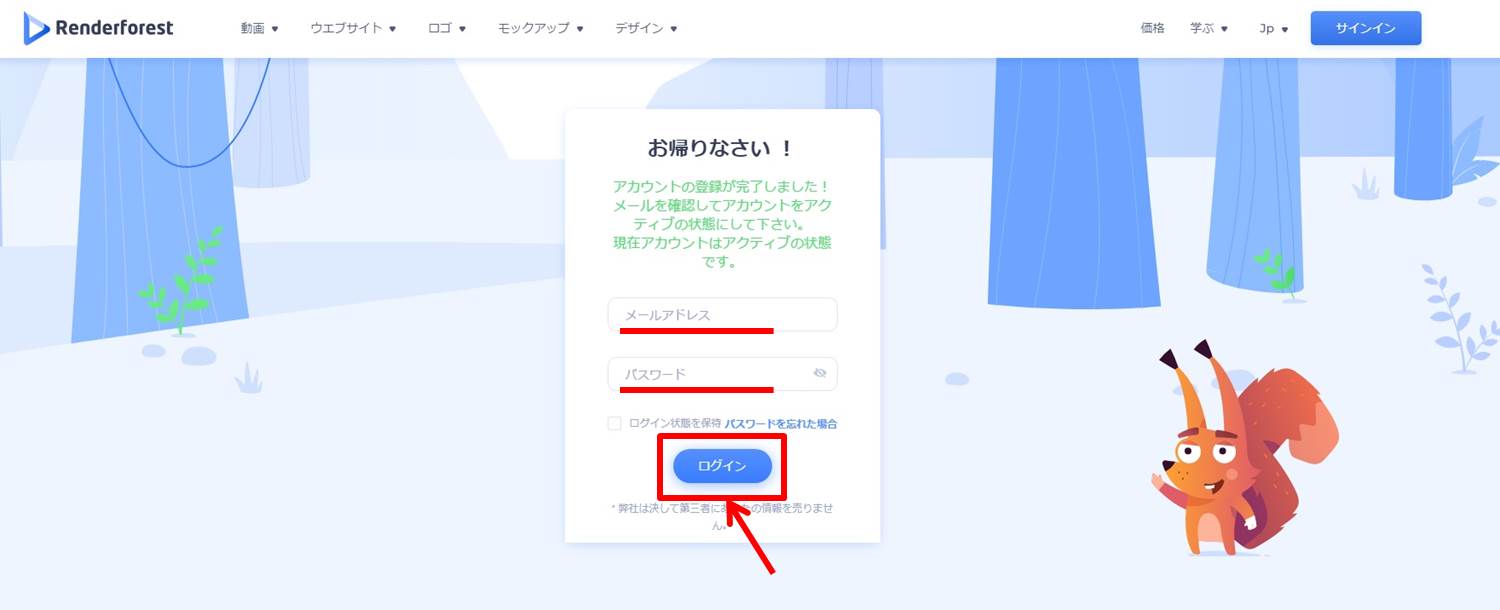
Renderforestのダッシュボードに移動します。
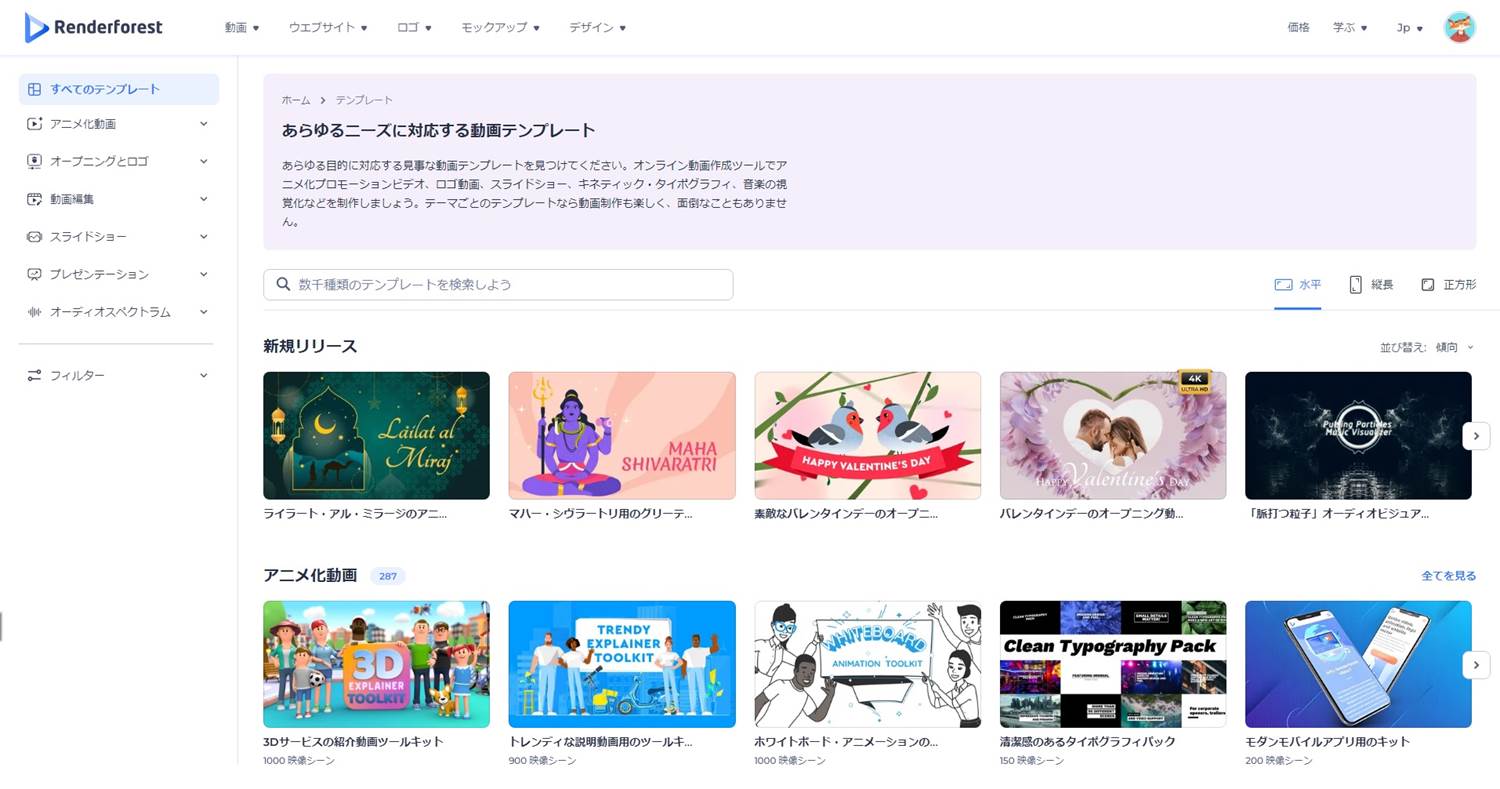
アップグレード
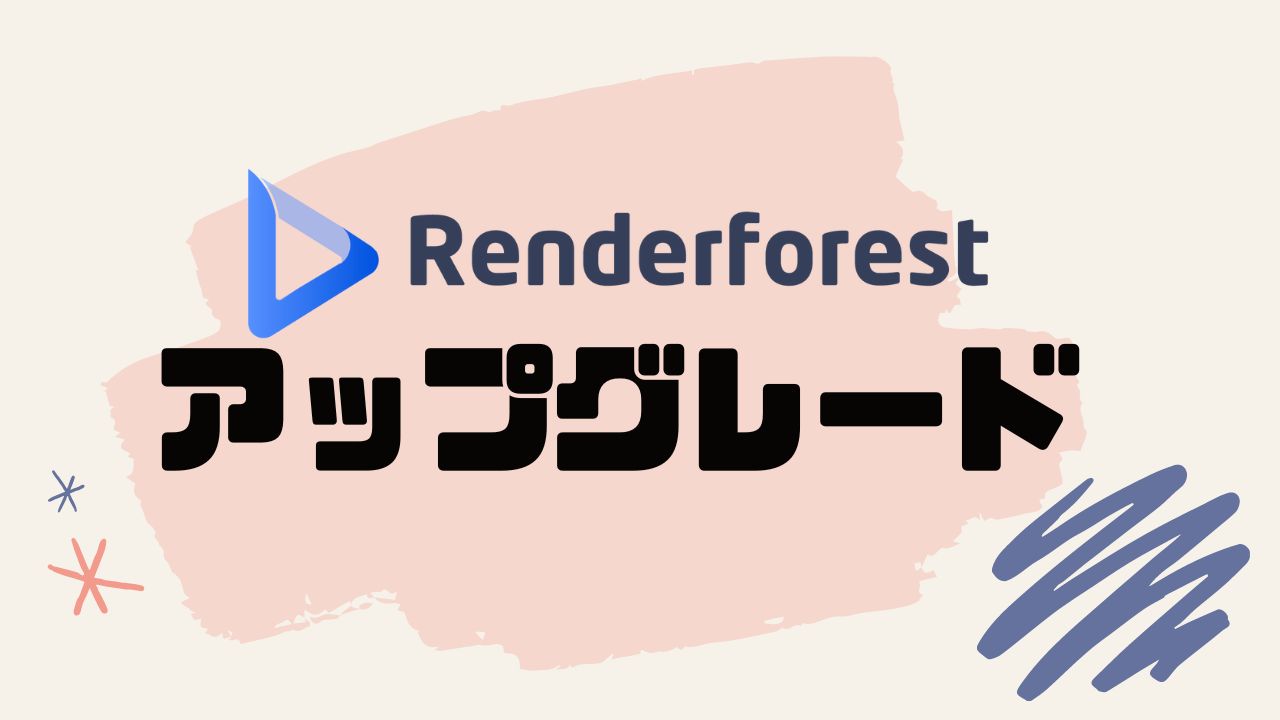
プランのアップグレードをします。
「価格」をクリックします。
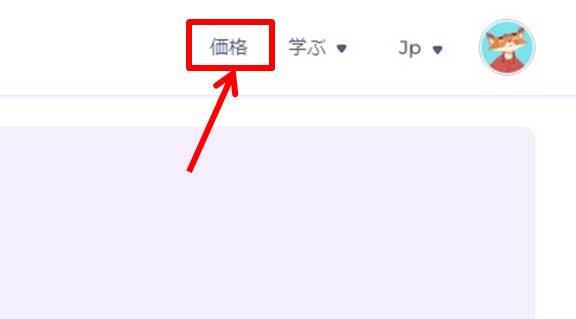
プランを選択します。
月払いまたは年払いを選択。
今回はProプランの「登録する」をクリックします。
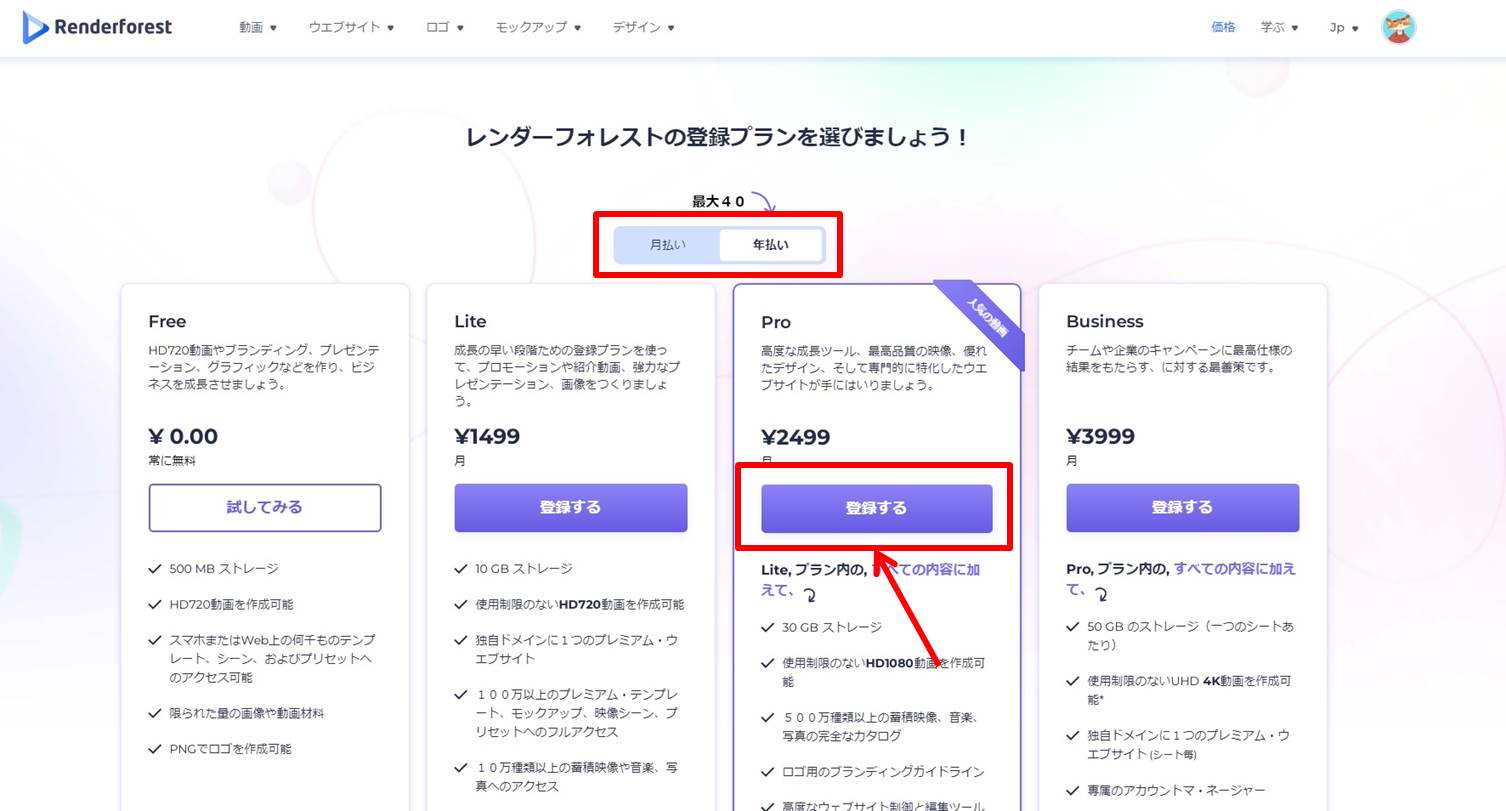
Renderforestの価格・料金は次の通り
| 月額 | 年額 | |
| Free | 無料 | 無料 |
| Lite | 1,999円 | 17,988円 |
| Pro | 3,499円 | 23,988円 |
| Business | 5,499円 | 38,388円 |
「次へ」をクリックします。
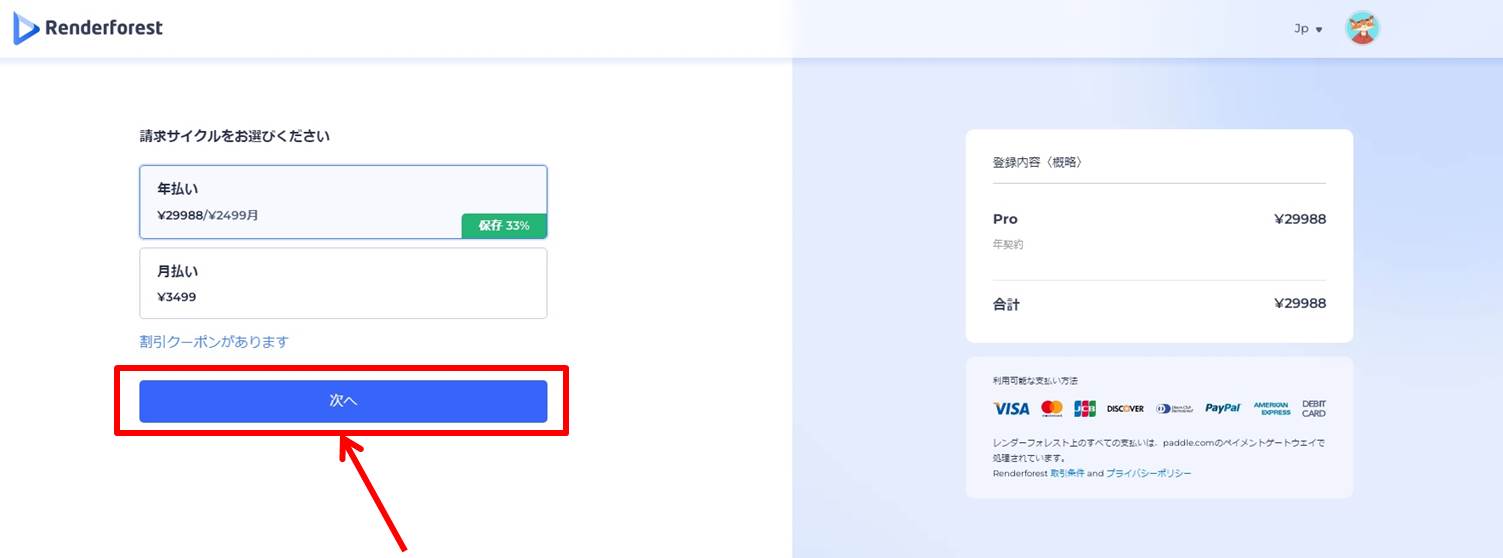
住所情報を入力します。
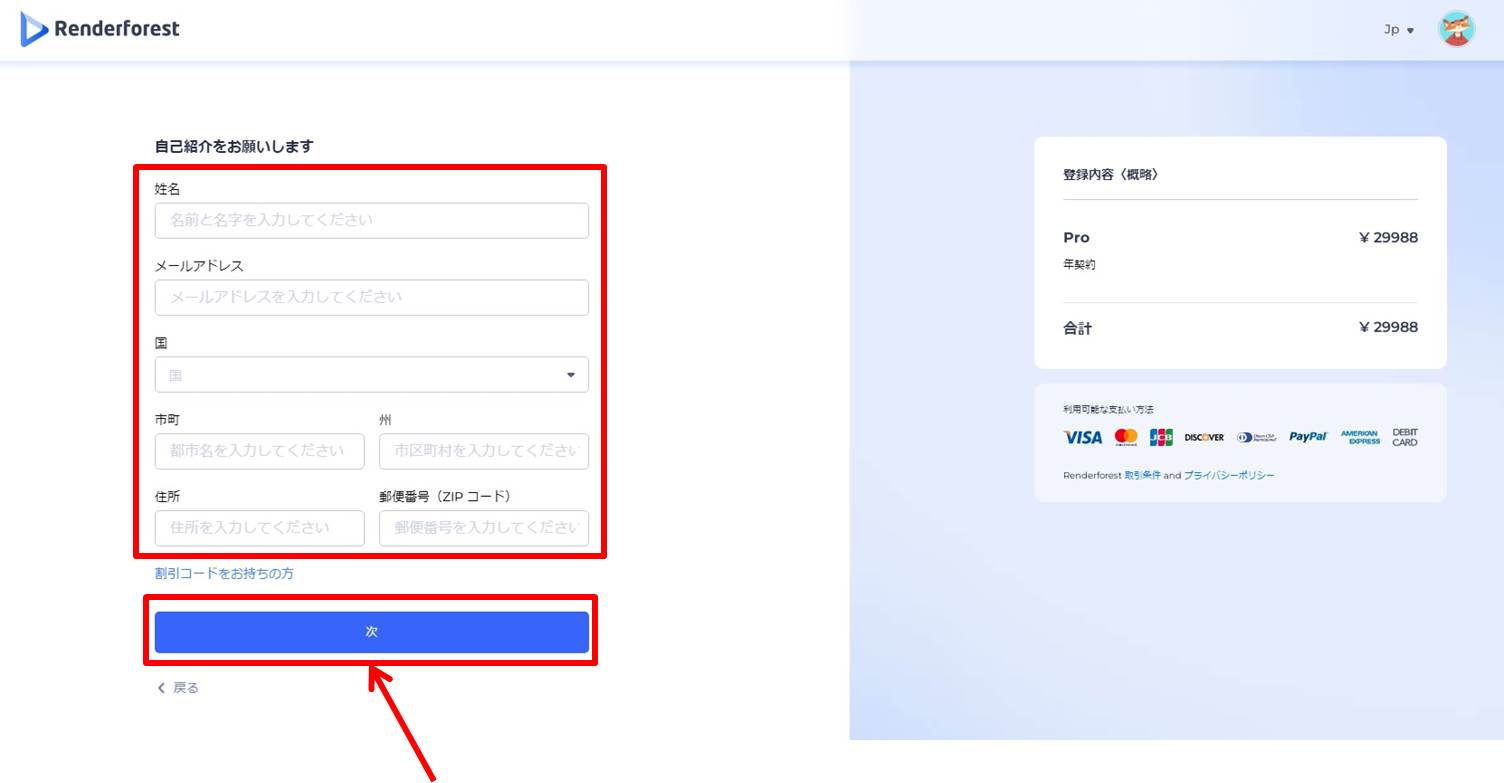
項目は次の通り
| 姓名 | 名前と苗字を入力 |
| メールアドレス | メールアドレスを入力 |
| 国 | 「日本」を選択 |
| 市町 | 市を入力 |
| 州 | 都道府県を入力 |
| 住所 | 番地を入力 |
| 郵便番号 | 郵便番号を入力 |
情報を入力したら「次へ」をクリックします。
支払い情報を入力します
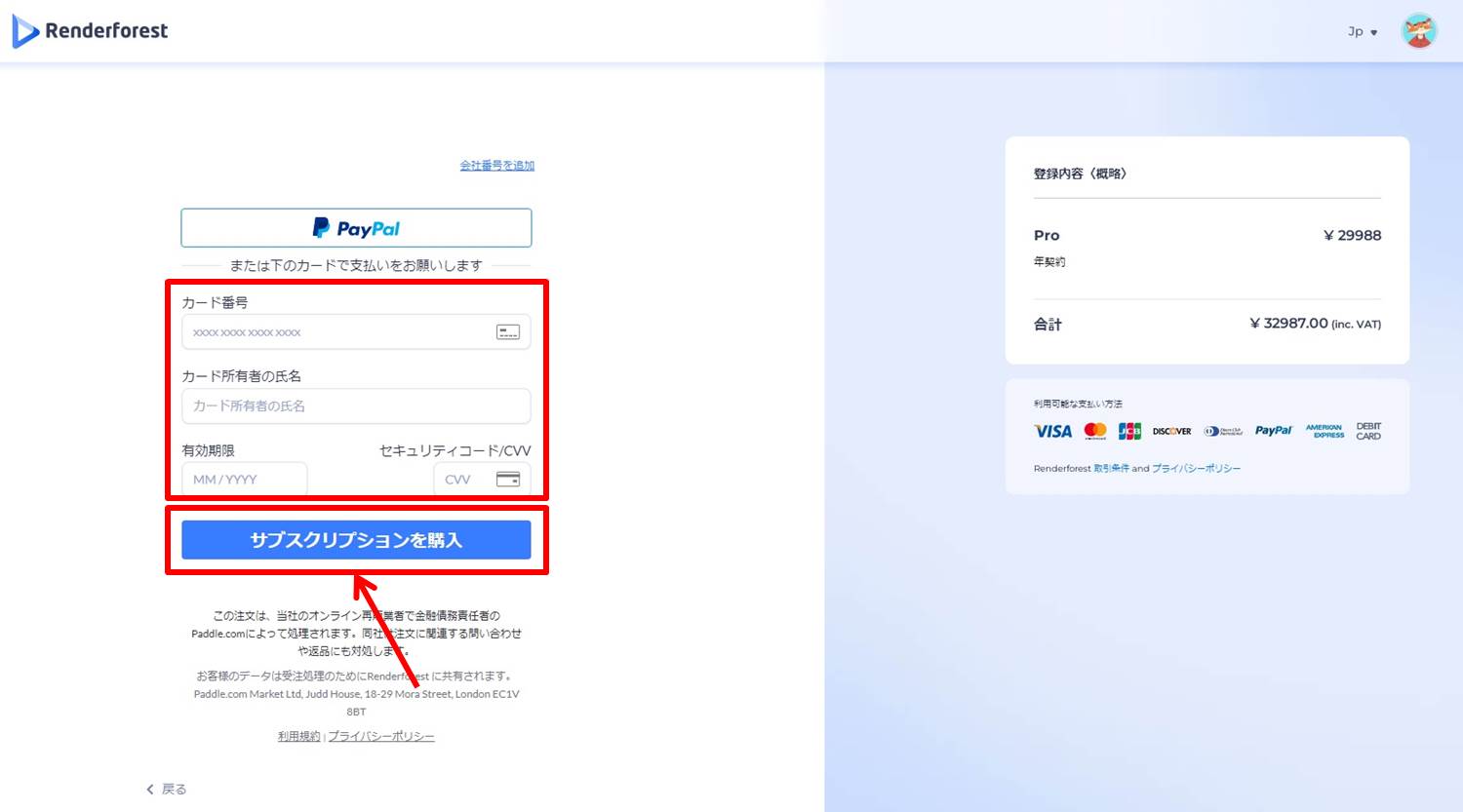
項目は次の通り
| カード番号 | カード番号を入力 |
| カード所有者の氏名 | カード所有者の氏名を入力 |
| 有効期限 | 有効期限を入力 |
| セキュリティコード/CVV | セキュリティコードを入力 |
情報を入力したら「サブスクリプション」をクリックします。
以上でアップグレードができました。
ログイン

Renderforestの公式サイトにアクセスします。
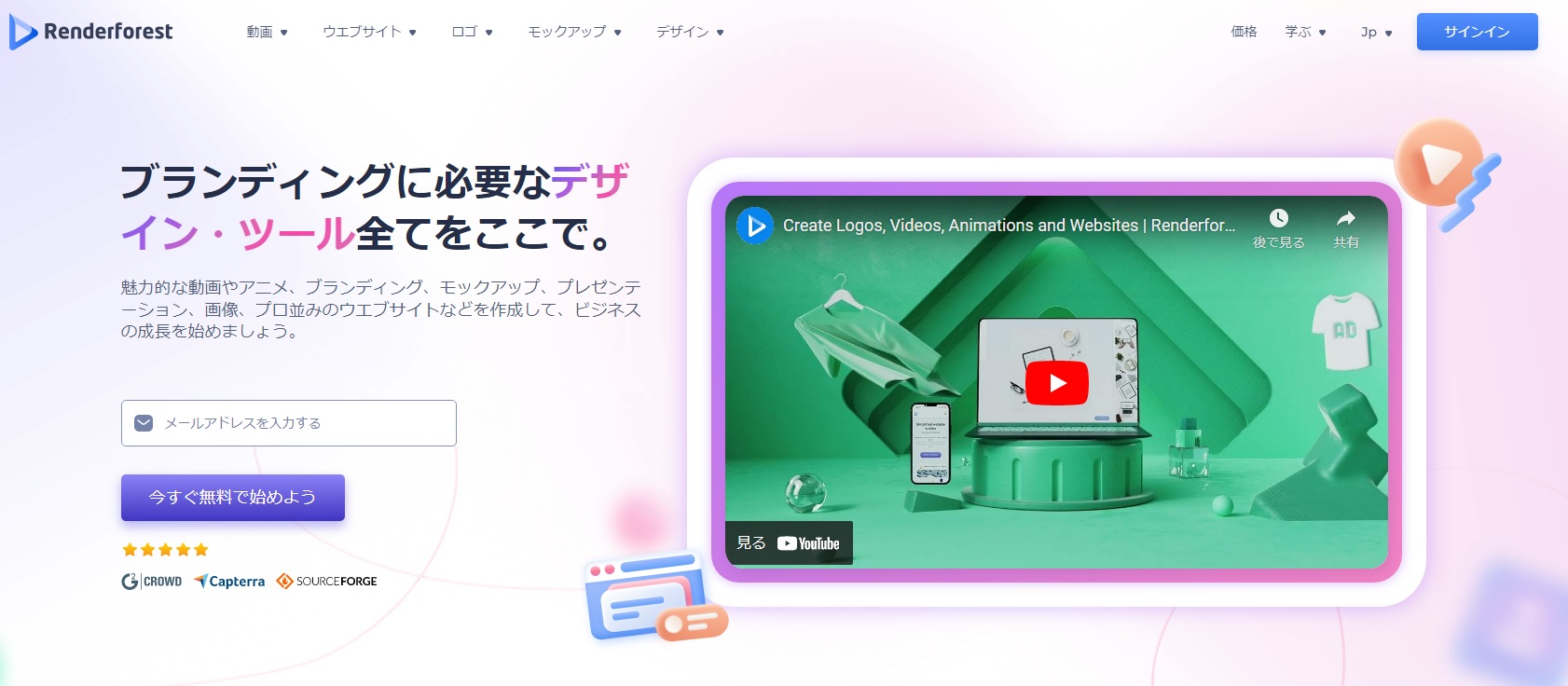
右上の「サインイン」をクリックします。
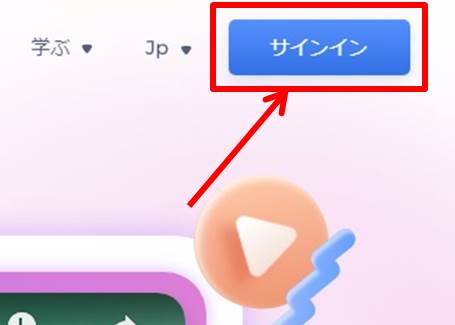
ログイン情報を入力します。
「メールアドレス」と「パスワード」を入力。
「ログイン」をクリックします。
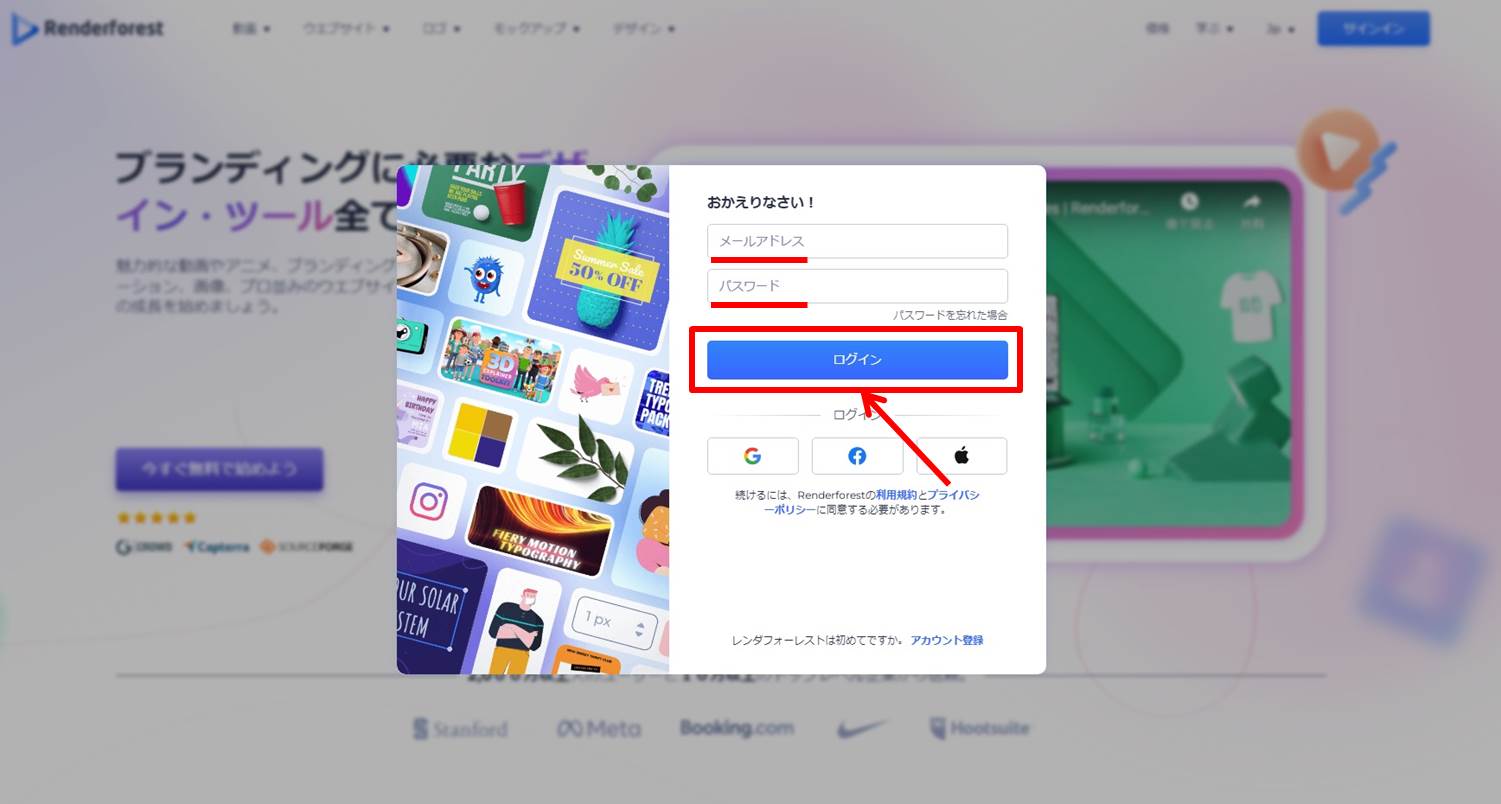
Renderforestのダッシュボードに移動します。
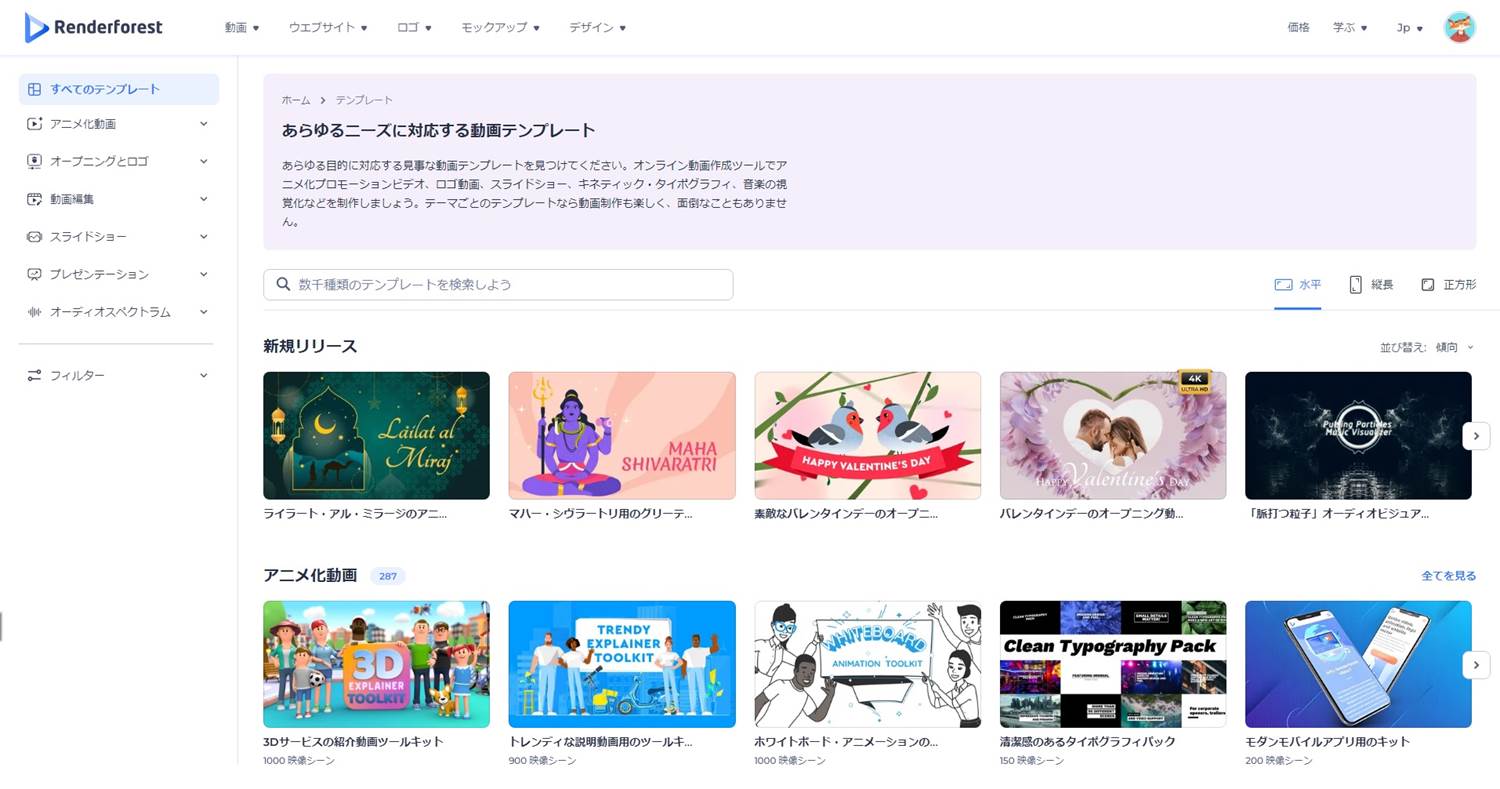
以上でRenderforestへログインができました。
動画作成などはダッシュボードで行います。
Renderforestのよくある質問
 Renderforestのよくある質問をご紹介します。
Renderforestのよくある質問をご紹介します。
-
前の記事
記事がありません
-
次の記事

Renderforest(レンダーフォレスト)の使い方・始め方を解説 2024.11.13


